YouTube es, por lo general, una plataforma asociada al consumo de vídeos. Pero hay muchas personas que la utilizan también para escuchar música o incluso subir sus propias canciones. Como usuario, es probable que hayas pensado alguna vez en la idea de descargar música o audios de YouTube, pero puede que no tengas del todo claro cómo hacerlo. Si ese es tu caso, no te preocupes, porque en realidad el método es bastante sencillo y hay algunas opciones diferentes para que uses la que te parezca más cómoda.
En este artículo te vamos a mostrar varios ejemplos que puedes poner en práctica para descargar música de YouTube gratis e incluso el audio de tus vídeos favoritos.
Podrás hacerlo tanto desde el ordenador como desde el móvil y verás que solo te lleva unos pocos minutos. ¡Toma nota!
Webs para descargar gratis música y audios de YouTube en PC y móvil
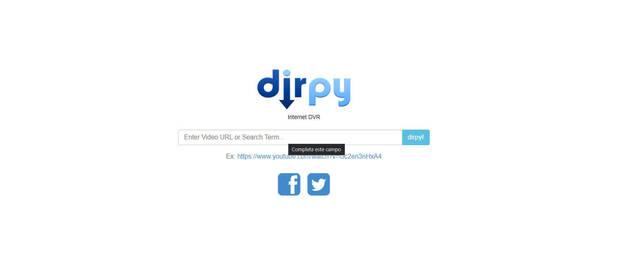
Comencemos por la opción que nos parece más simple y rápida para todo el mundo: utilizar webs gratuitas para descargar la música y el audio de los distintos vídeos subidos a YouTube.
Debes tener en cuenta que este método puedes realizarlo tanto en tu ordenador como en tu móvil (los pasos a seguir son idénticos sin importar la plataforma). Eso sí, recuerda que siempre vas a descargar la música en una sola pista de audio. ¿Qué significa esto? Pues que si en el vídeo hay otros sonidos como voces, efectos y demás, se van a mezclar todos con la música ya que van en una única pista.
Para llevar a cabo este método podemos usar múltiples páginas que nos ofrecen la posibilidad de descargar el audio de los vídeos de YouTube. La mayoría son las mismas que ya recomendamos en nuestro artículo sobre cómo descargar vídeos de YouTube, puesto que estas webs ofrecen la opción de seleccionar solo el audio de un vídeo para su descarga.
By Click Downloader
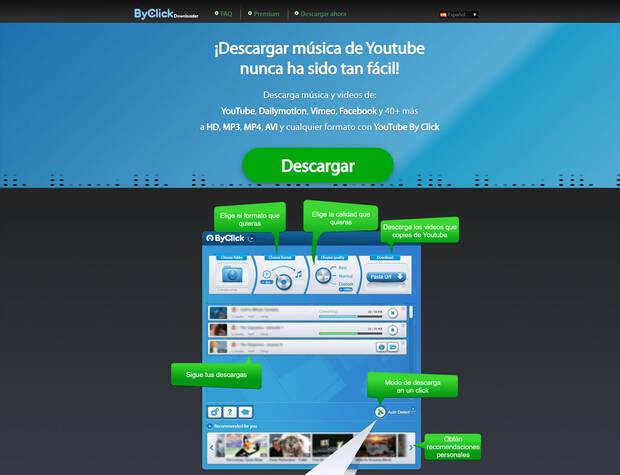
By Click Downloader es un software de descarga de vídeos y música de lo más destacado en la actualidad. Por supuesto, es de descarga gratuita (aunque también tiene una mensualidad premium si deseamos tener varias funciones extras) y es compatible con páginas como YouTube, Vimeo, Facebook, Instagram o Dailymotion, entre más de 40 distintas. By Click Downloader es una gran opción a la hora de descargar rápidamente vídeos en calidad HD, incluso hasta 8K de resolución, y también música, y acepta múltiples formatos habituales como MP3, MP4, AVI, FLV, WMV, 3GP, WEBM, MKV, WAV, AAC o M4A.
Otro gran punto a favor de By Click Downloader es que es de los pocos downloaders que permite descargar vídeos privados. También puedes llegar a descargar listas de reproducción enteras de YouTube, vídeos muy largos de hasta más de 1 hora de duración y todo ello soportando los subtítulos de los vídeos en la descarga. El programa, además, te permite gestionar varias descargas al mismo tiempo y gracias a su pop-up de auto-detección, compatible con Chrome, Firefox, IE o Edge, te llevará apenas unos pocos clics descargar vídeos directamente desde tu navegador. ¡Todo un acierto!
Más webs recomendadas
Aquí debajo te listamos más webs para descargar audios de YouTube que te aconsejamos usar:
- Dirpy: permite descargar la banda de audio de un vídeo en formato .mp3, .m4a, .flac, .acc y .wav.
- ClipConverter: permite descargar la banda de audio de un vídeo en formato .mp3, .m4a y .acc.
- SnapSave: permite descargar la banda de audio de un vídeo en formato .mp3, .ogg y .3gp.
- YTMP3.cc: permite descargar la banda de audio de un vídeo en formato .mp3.
¿Cómo descargar el audio de los vídeos?
Por si acaso tienes dudas cabe decir que, en líneas generales, cualquiera de las páginas que te hemos mostrado más arriba funciona de la misma forma que el resto. Lo único que cambia es un poco la interfaz, la publicidad (más o menos invasiva) y los formatos en los que se te permite convertir el audio de un vídeo de YouTube. Nosotros, para ponerte de ejemplo una y que puedas entender cómo descargar música de YouTube si nunca lo has hecho, vamos a utilizar Dirpy (más que nada porque es la que ofrece mayor cantidad de formatos de audio distintos).
Simplemente sigue estos pasos:
- En primer lugar: busca el vídeo de YouTube del cual quieres descargar su música (o su banda de audio).
- Acto seguido, copia la URL de este vídeo: puedes copiarla directamente de la barra del buscador, o para asegurarte todavía más, pulsa en el botón "Compartir" del vídeo y luego selecciona "Copiar" en el recuadro en el que se te muestra su dirección URL.
- Ahora abre la página web que vas a usar: en nuestro caso de ejemplo usamos Dirpy, como ya hemos dicho.
- Al entrar en la web pega la URL del vídeo: debes hacerlo en el campo de texto y luego pulsar en el botón "dirpy!" (por lo general este botón suele llamarse "Comenzar" o "Descargar" en la mayoría de páginas del estilo).
- En la siguiente pantalla la página te ofrecerá diversas opciones: en este caso debes asegurarte de escoger un formato de audio, por ejemplo .mp3, y una calidad para el mismo, por ejemplo 'highest 320 kbps'.
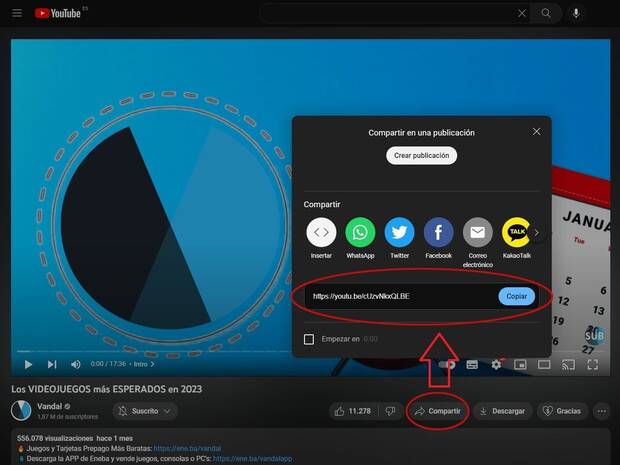
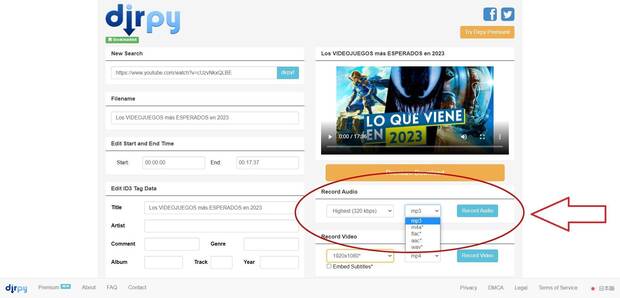
Después de ajustar las opciones solo te queda pulsar en el botón "Record Audio" para que empiece la conversión. Una conversión de este tipo en un archivo de audio nunca pesa demasiado, así que no debería tardar mucho en procesarse. Si estás en tu PC, cuando la conversión y descarga se complete solo debes seleccionar la carpeta en la que quieres guardar este audio y poco más. Cuando el proceso de la descarga termine ya tendrás la música o el audio del vídeo que querías. Así se simple y fácil.
Programa para descargar música y audios de YouTube desde tu PC
Ahora queremos recomendarte un método alternativo por si el uso de páginas webs no es lo tuyo o prefieres algo más confiable (ya que nunca se sabe si alguna de las webs mencionadas podría dejar de funcionar en un futuro). Ojo, este método solo es viable en PC, puesto que vamos a utilizar un programa únicamente disponible en ordenador y no en móviles. De todas formas, las descargas que hagas con él puedes luego transferirlas a tu smartphone más adelante.
Para este método el programa que te recomendamos es el popular JDownloader, una herramienta de gestión de descargas gratuita y de código abierto fantástica. Por supuesto, si aún no lo tienes instalado en tu equipo, esto será lo primero que debas hacer. Puedes descargarlo gratuitamente y de forma oficial desde esta página.
Después de instalar JDownloader, sigue estos pasos:
- Abre el programa en tu PC: y copia la dirección URL del vídeo de YouTube del que quieres descargar su música o audio.
- Por defecto, JDownloader debería reconocer la URL copiada: y la cargará inmediatamente en la sección "Capturador de enlaces" del propio programa.
- Alternativamente: si la URL no se ha añadido al programa, tú mismo puedes introducirla haciendo clic en el botón "Añadir enlaces" que aparece en la esquina inferior izquierda de la interfaz del programa.
- Una vez la URL del vídeo esté en JDownloader: despliega la carpeta de opciones de descarga del vídeo y verás varios formatos para descargar representados cada uno con su icono relacionado (imagen, vídeo, audio, etc...)
- Abre el desplegable de formatos de audio: para escoger el formato de audio que tendrá el archivo de la descarga. Suele haber bastantes (.m4a, .acc, .opus...)
- Cuando termines, haz clic derecho encima de la opción de audio: y pulsa sobre el texto "Añadir e iniciar Descargas".
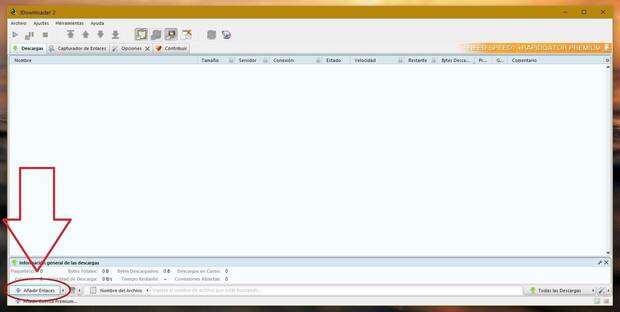
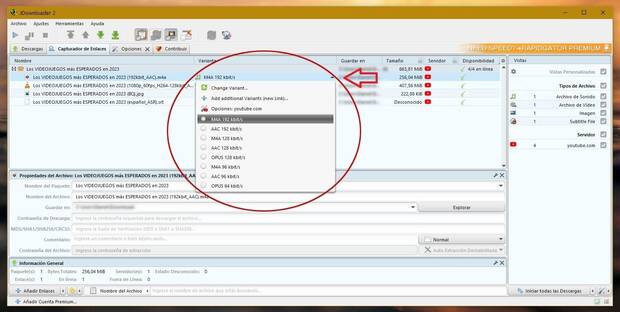
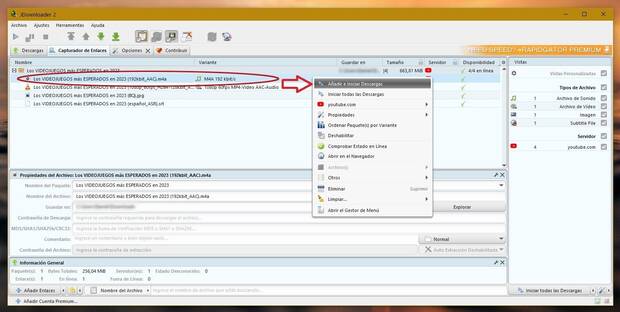
Esto hará que automáticamente JDownloader pase a descargar el audio del vídeo tal y como tú le has pedido. Dependiendo del tamaño del archivo generado podrá tardar más o menos, pero debería ser bastante rápido. En algunos casos es casi hasta instantáneo.
Una vez concluya la descarga ya puedes revisar la carpeta de descargas donde hayas configurado que se guarden tus archivos convertidos con el programa. Todo debería estar en orden. Y listo, eso sería todo. Ahora puedes disfrutar de cualquier música o audio que quieras descargar de YouTube. ¡Esperamos que te haya servido de ayuda!
















